Microsoft Office 2007 문서를 암호로 보호하거나 암호화하는 방법

중요한 문서를 보호해야하는 경우 Microsoft Office 2007을 사용하면 쉽게 할 수 있습니다. 방법은 다음과 같습니다.
민감한 문서를 보호해야하는 경우Microsoft Office 2007을 사용하면 쉽게 할 수 있습니다. 아래의 간단한 단계별 프로세스를 따르면 Microsoft Word 2007, Excel 2007 및 PowerPoint 2007 문서의 암호를 쉽게 지정할 수 있습니다 (그러나 Access 2007도 별도의 기사 임).
비밀번호를 사용하면 다른 사람이Microsoft Office 문서, 프레젠테이션, 통합 문서 및 데이터베이스를 열거 나 수정합니다. 이 기능 중 상당수는 Microsoft Office 2003 Suite에서 사용할 수 있었지만 Microsoft는 새로운 메뉴 시스템을 사용하여 일부 내용을 변경하기로 결정했습니다.
DOC, XLS 및 PPT 파일에 대해 다음 간단한 단계를 수행하십시오.
1. Microsoft Office 단추를 클릭하십시오.
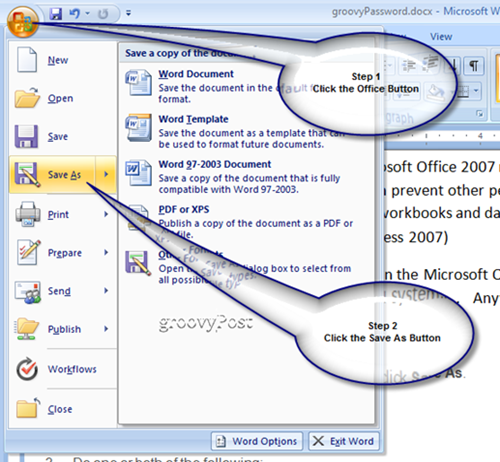
2. 클릭 도구을 클릭 한 다음 일반 옵션.
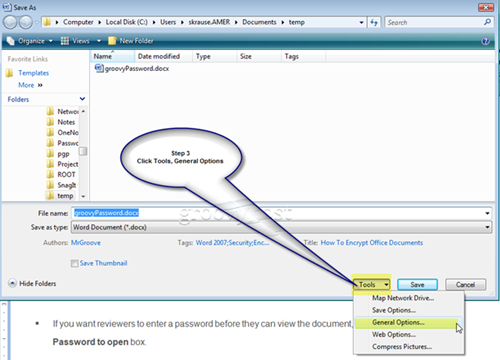
3. 할 하나 또는 양자 모두 다음 중
- 검토자가 문서를보기 전에 암호를 입력하게하려면 암호를 입력하십시오. 열 비밀번호 상자.
- 검토자가 문서 변경 사항을 저장하기 전에 암호를 입력하게하려면 암호를 입력하십시오. 수정할 비밀번호 상자.
- 딸깍 하는 소리 승인 완료되면 & 저장하기 단추. (문서에도 이름을 지정하는 것을 잊지 마십시오)
- 다됐다!

배경
- 열 비밀번호 기본적으로이 기능은 고급 암호화를 사용합니다. 암호화는 파일을보다 안전하게 만드는 데 사용되는 표준 방법입니다.
- 수정할 비밀번호 이 기능은 암호화 방법을 사용하지 않습니다. 신뢰할 수있는 콘텐츠 검토 자와 공동 작업 할 수 있도록 설계되었습니다. 파일 보안을 강화하도록 설계되지 않았습니다. 사람들이 문서를 볼 수는 있지만 변경할 수 없도록하는 좋은 방법입니다.
- 두 비밀번호 두 비밀번호를 모두 지정할 수 있습니까? 하나는 파일에 액세스하고 다른 하나는 특정 검토 자에게 컨텐츠 수정 권한을 제공합니다. 각 비밀번호가 서로 다른지 확인하십시오.










코멘트를 남겨주세요